
硬件监控设置:打开 MSI Afterburner 的设置 - 监控,支持显示 CPU/GPU/内存的使用率、温度、频率、游戏帧数。这里每一项都可以单独设置要显示的位置,例如任务栏、OSD(游戏中)、罗技 LCD 键盘。
任务栏位置,你可以自定义监控的样式,可选数字或者动态图标模式。数字你可以设置不同的字体颜色来区分硬件。
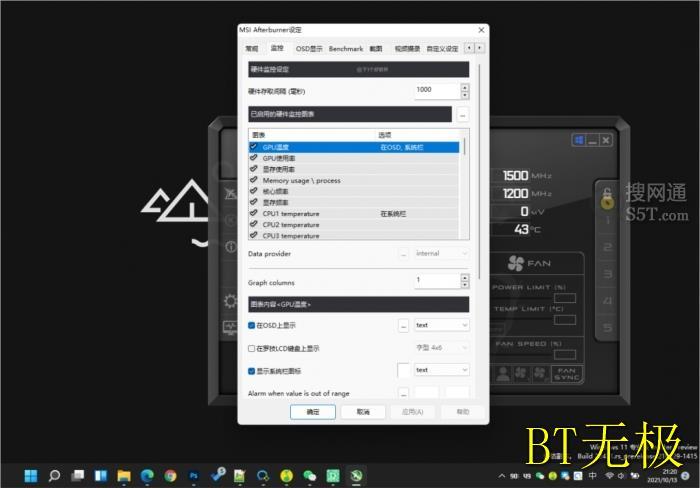
OSD显示,在游戏屏幕上提供系统性能的实时信息显示, 因此您可以密切关注超频设置对游戏时的影响。

视频录制:软件还提供了视频录制功能,支持设置录制的画质、帧率、视频格式、快捷键,这对于需要录屏的游戏玩家来说,不需要再去专门下载录像软件了。
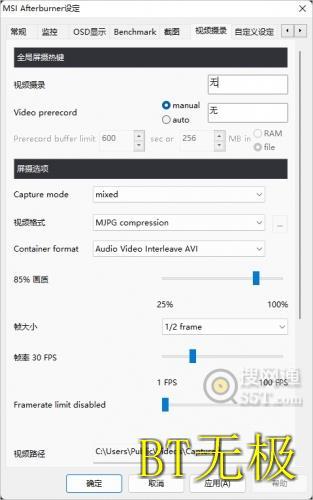
硬件监控统计:支持统计硬件的平均使用率情况,包括 CPU 温度使用率,核心频率,风扇转速等,这对于喜欢测试硬件性能的玩家很有用。
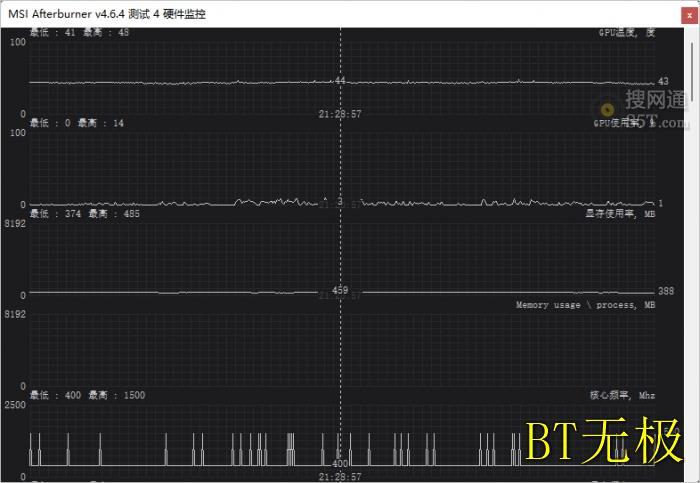
另外微星还提供了 KOMBUSTOR 显卡烤机软件,主要用来测试显卡的 OpenGL 运算能力和超频后的稳定性和功耗温度,是显卡超频玩家的不可或缺的工具。

超频项介绍
核心电压:就是给GPU的电压,新手和不了解自己显卡者勿调,提高电压能小 幅提升性能并大幅提升稳定性
电流限制:控制整张显卡(含风扇)的最大电流,打开能防止供电不足,加快风 扇转速
温度限制:显卡风扇在这个温度内都不会满负荷工作,温度限制和电流限制是同步调节的
核心频率:显卡GPU的核心主频,决定了显卡速度
显存频率:显卡内存的主频,和CPU内存频率差不多
风扇速度:一般自动就可以了,除非显卡不耐温,可以手动调高,越高散热效果越好,声音也越大
总结
可以说 MSI Afterburner 是硬件监控/超频的首选软件之一,因为它完全免费、兼容任何电脑、支持 Nvidia / AMD 显卡超频,但是超频有风险,新手小白谨慎操作。
访问
WIN版:http://download-cn.msi.com/uti_exe/vga/MSIAfterburnerSetup.zip
安卓版:http://download-cn.msi.com/uti_exe/vga/MSIAfterburnerAppAndroid.apk
KOMBUSTOR:https://geeks3d.com/furmark/kombustor
官方使用指南:https://cn.msi.com/support/technical_details/VGA_MSI_Utility_AfterBurner
官方:https://cn.msi.com/Landing/afterburner/graphics-cards
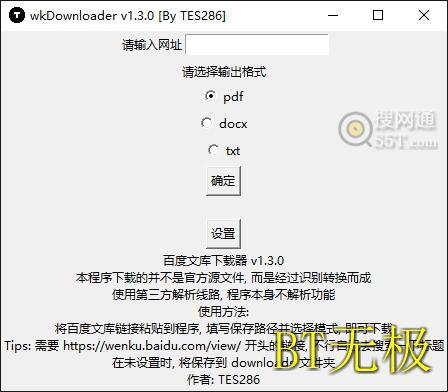 wkDownloader -一个非常不错的免费百度文档下载工具
wkDownloader -一个非常不错的免费百度文档下载工具
 离线OCR文字识别 -无需联网也能操作,大小仅几百Kb
离线OCR文字识别 -无需联网也能操作,大小仅几百Kb
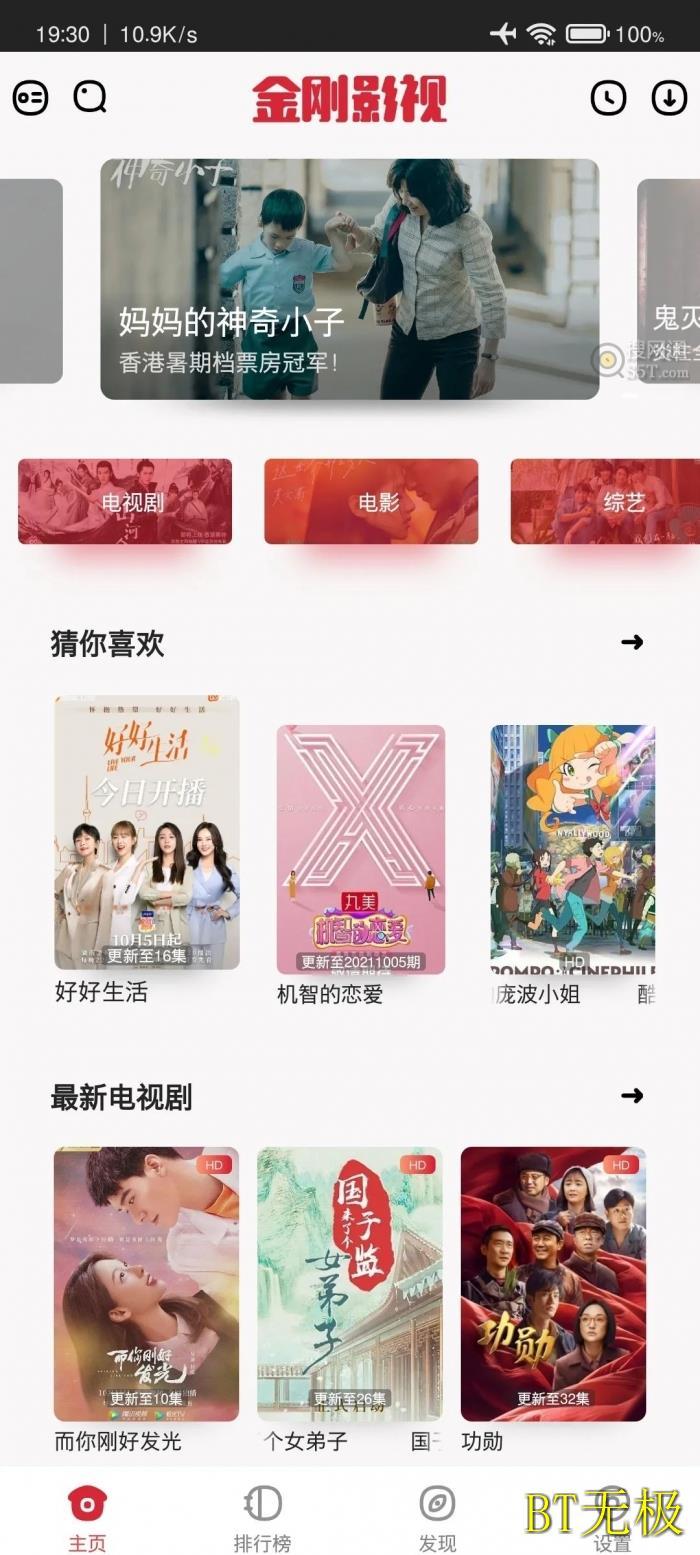 金刚影视 -一款支持iOS和安卓双端的免费观影软件,没有广告
金刚影视 -一款支持iOS和安卓双端的免费观影软件,没有广告
 OneKeyTools -简称OK插件,一款免费的PPT插件 仅支持PowerPoint
OneKeyTools -简称OK插件,一款免费的PPT插件 仅支持PowerPoint
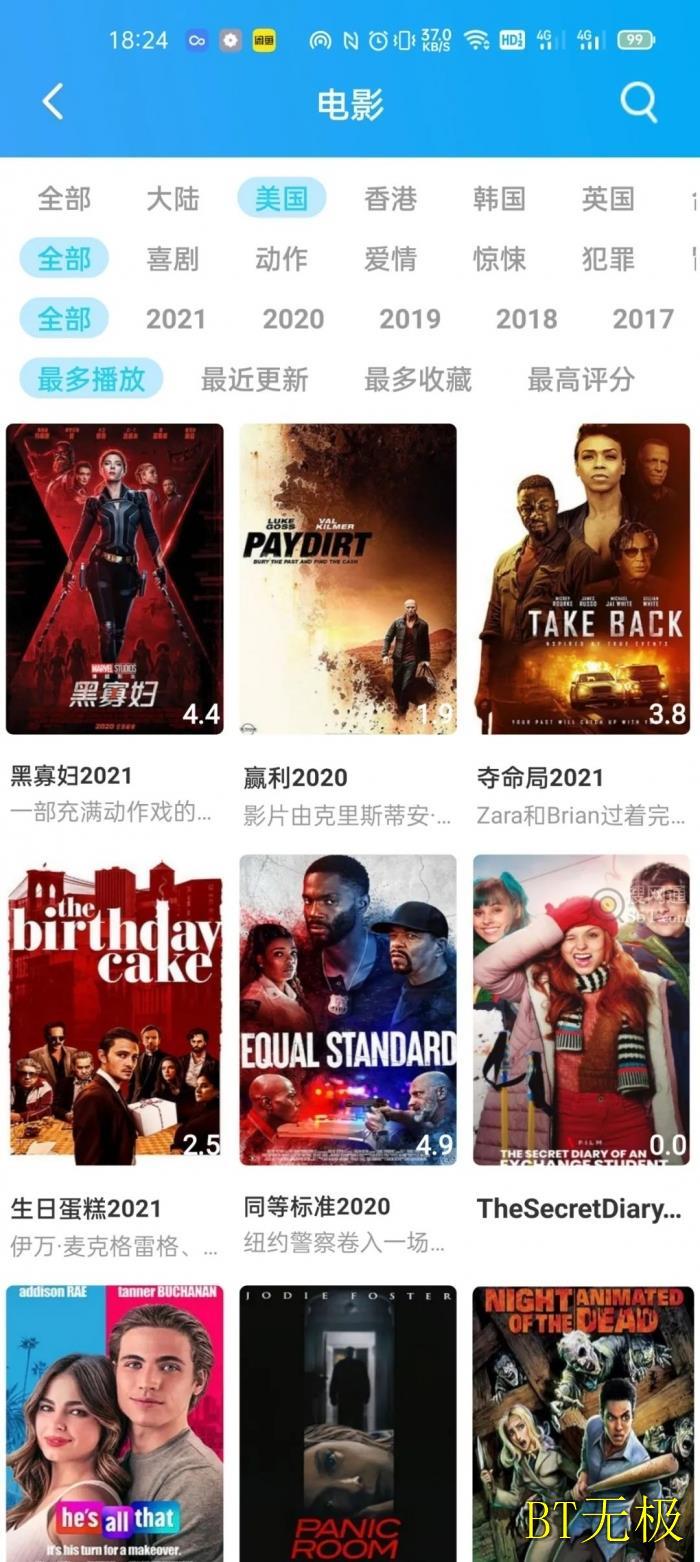 兔子窝 -一款没有广告白菜追剧的替代品影视软件
兔子窝 -一款没有广告白菜追剧的替代品影视软件
 单词城堡 -一款非常有意思的游戏APP,边学英语单词边玩游戏
单词城堡 -一款非常有意思的游戏APP,边学英语单词边玩游戏
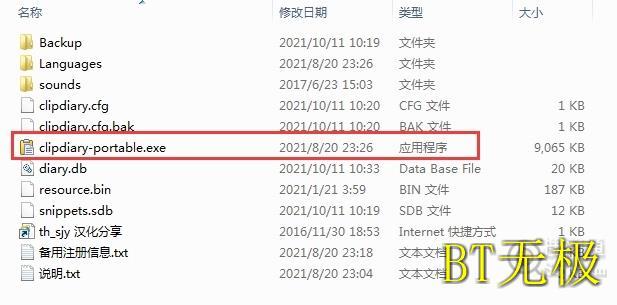 ClipDiary -一款简单便捷的PC端剪切板管理工具无需安装
ClipDiary -一款简单便捷的PC端剪切板管理工具无需安装
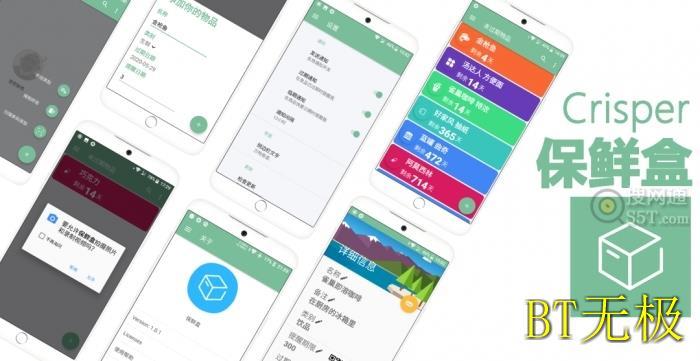 保鲜盒 -一款免费可以帮你记食品保质期的软件
保鲜盒 -一款免费可以帮你记食品保质期的软件